
Obsah:
- Autor John Day [email protected].
- Public 2024-01-30 08:21.
- Naposledy změněno 2025-01-23 14:38.
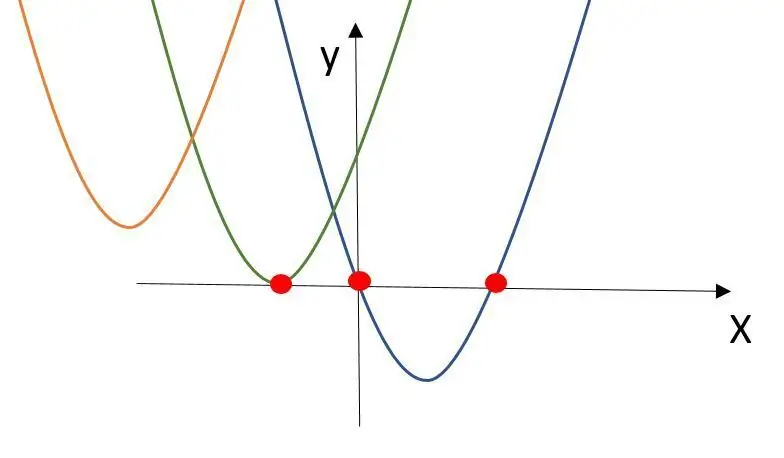

Úvod
vítejte u mého prvního pokynu!
Zahájil jsem tento projekt, abych rozšířil své znalosti programování. Často stačí sloučit jiný zdrojový kód a vytvořit program, který potřebujete. Mým cílem bylo napsat vlastní programový kód pro interakci s nástrojem. Rád jsem vytvořil jednoduchý nástroj pro výpočet. Před nějakým měsícem jsem podporoval kamaráda při řešení kvadratické rovnice.
Bazinga! toto je případ použití!
Znovu jsem použil starou kovovou krabici. Upřednostňoval jsem minimalistický vzhled a rozhraní nástrojů. to je důvod, proč chci pro zadání použít pouze 2 tlačítka. Souboj bude zobrazen na jednoduchém LCD displeji.
Zásoby
seznam materiálů:
krabice
2 tlačítka Arkádový styl
Arduino Nano nebo podobné
LCD displej 1602 s adaptérem I2C
vypínač
dráty
2x 10k Ohm odpor
blok 9v baterie
konektor pro 9v baterii
prkénko
různé (kus dřeva, kovový úhelník, stahovací pásky, šroub, podložky)
nástroje:
viděl
páječka
vrtačka
počítač pro programování
Krok 1: Matematické pozadí
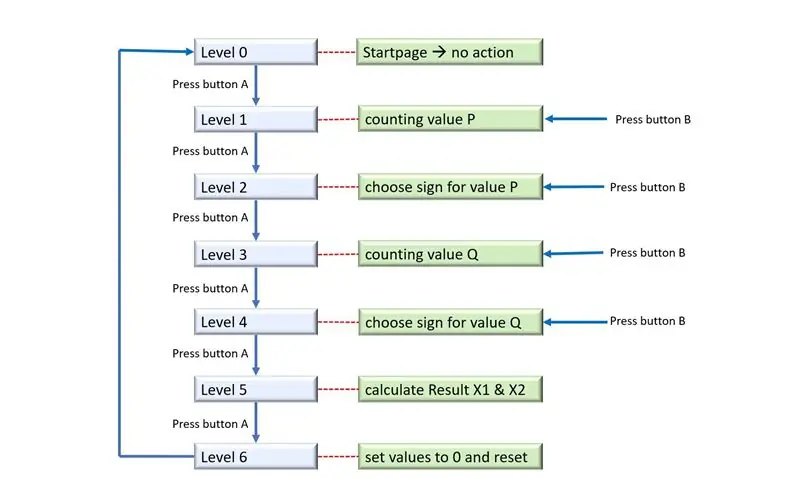
Matematické pozadí
Kvadratická rovnice se 2 tlačítky zobrazuje hodnoty, kde kvadratická funkce protíná osu X. Kvadratická funkce může procházet osou X nikdy, jednou nebo dvakrát.
Existují různé způsoby, jak tyto hodnoty vypočítat. Pro svůj nástroj používám vzorec PQ (nejsem si jistý, zda bude tento výraz používán po celém světě).
Kvadratická rovnice má tvar:
ax²+bx+c = 0
Chcete -li vypočítat body křížení, rozdělte formulář o x²+px+q = 0 s p = b/a; q = c/a
vzorec PQ:
x1 = -p/2 + sqrt ((p/2) ² -q)
x2 = -p/2 -sqrt ((p/2) ² -q)
Výsledek x může získat 0, 1 nebo 2 hodnoty. To závisí na hodnotě pod odmocninou.
Je hodnota> 0, pak má PQ vzorec dvě řešení.
Je-li hodnota = 0, pak má PQ-Formula jedno řešení
je hodnota <0, pak vzorec PQ nemá řešení. Tato funkce nepřekračuje osu X.
Krok 2: Software
Software
K programování jsem použil oficiální Arduino IDE. Mým cílem bylo vytvořit vlastní softwarový program. Moje rozhraní by mělo mít dvě tlačítka. Jedním tlačítkem procházíte mezi různými úrovněmi, druhým tlačítkem měníte hodnoty v různých úrovních.
Abych vyřešil vzorec PQ, vytvořím strukturu výše:
Pro jistotu neobjevuji znovu kolo. Pro vytvoření kódu jsem použil modul:
- odskočit
- Zobrazit
Následující body byly největšími výzvami:
- Jak si mohu vybrat značku? Tuto výzvu jsem vyřešil funkcí modulo (odkaz). Kód rozdělí vstup na 2. Je vstup liché číslo, hodnota je záporná, jinak je číslo kladné.
- Po proběhnutí všech úrovní musím deklarovat všechny hodnoty na 0.
- Zobrazený text pouze vymaže odeslané znaky. Pokud kódy odešlou slovo se 4 znaky, budou načteny pouze tyto 4 znaky. Pokud předchozí slovo mělo více znaků, postavy zůstanou. Chcete -li to opravit, bude zobrazený text vyplněn mezerami. Všech 16 znaků v řadě bude znovu načteno.
Konečný kód je přiložen.
Krok 3: Hardware




Hardware
Díly jsou uvedeny výše. U tohoto projektu je hardware jednoduchý. Stačí mi mikroprocesor Arduino, 2 tlačítka a displej. Dobře, pokud chcete dát do krabice, potřebujete také krabici a napájecí zdroj.
Znovu použiji starou kovovou krabici. Vyvrtal jsem do tlačítka otvor pro připojení vypínače napájení. Kryt krabice má 3 otvory. Vyvrtal jsem dva otvory pro velká tlačítka a vyřízl okno pro displej. Nalepil jsem malý kousek dřeva za kryt, abych měl více věcí na opravu displeje a tlačítek. K upgradu vzhledu krabice dostala samolepky.
Pro napájení doporučuji dobíjecí 9V blokové baterie. Baterii připojuji pomocí vypínače k Arduinu. Baterie je k krabici připevněna malým kovovým úhlem. Konektor pro baterii je jen upevněn stahovacími páskami.
Mikroprocesor je klon nano Arduino. Pro tento případ použití je výkon dostatečný. Attiny 85, například mikroprocesor Digispark, byl odmítnut. Arduino je vedle displeje „obložené chlebem“.
Displej je 1602 LCD displej. můžete použít 16 znaků ve dvou řádcích. Tento displej najdete na mnoha různých strojích a nástrojích. Existují dva různé způsoby použití tohoto displeje. Displej můžete připojit přímo k ovladači nebo můžete použít doplněk pro komunikaci s displejem přes I2C. I2C je standardní protokol. Použil jsem to, protože je snazší připojit displej k ovladači. Potřebujete pouze 4 kabely místo 16, VCC až 5V, GND až GND, SDA až A4, SCL až A5. Displej je připevněn šrouby ke krytu krabice.
Tlačítka jsou obrovská! mají typický arkádový herní styl. Líbí se mi to! Tlačítka jsou připojena k digitálnímu pinu 4 a 7. Nezapomeňte prosím na 10K odpory!
K otevření krytu, například k výměně baterie, jsem použil delší kabely zapojené na prkénko.
Krok 4: Zapojení
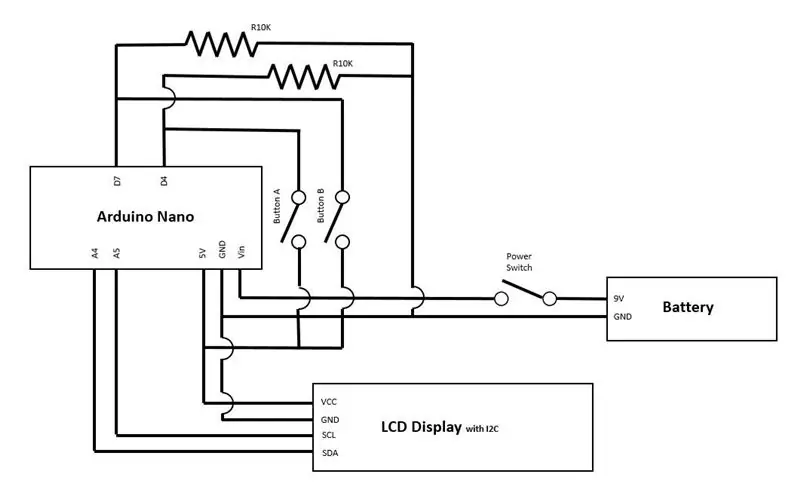
Krok 5: Budoucí vylepšení
Budoucí vylepšení
Po dokončení projektu vždy najdete chyby nebo funkce pro vylepšení. V tomto projektu jsem rád, že jsem našel jen několik bodů, které bych do budoucna vylepšil.
Pro příště bych vylepšil exploataci v boxu. Na začátku tohoto projektu jsem opravil displej, vypínač a tlačítka. Na konci jsem měl trochu problém najít v krabici dostatek místa pro baterii a mikroprocesor. Když bych dal tlačítko a displej více ven, neměl bych problémy s prostorem pro součásti uvnitř krabice.
V tuto chvíli nemám případ použití pro řešení kvadratické rovnice. Pro vylepšení nástroje bych chtěl tento nástroj rozšířit o další matematické věci, například základní počet nebo vzorce jako binomické vzorce nebo věty Pythagorových.
Doporučuje:
Arduino - Robot pro řešení bludiště (MicroMouse) Robot po zdi: 6 kroků (s obrázky)

Arduino | Maze Solving Robot (MicroMouse) Wall Následující robot: Vítejte, jsem Isaac a toto je můj první robot „Striker v1.0“. Tento robot byl navržen tak, aby vyřešil jednoduché bludiště. V soutěži jsme měli dvě bludiště a robot dokázal je identifikovat. Jakékoli další změny v bludišti mohou vyžadovat změnu v
Připojte a dovybavte svá propojená řešení pomocí Hologramu Nova a Ubidots: 9 kroků

Připojte a dovybavte svá propojená řešení pomocí Hologramu Nova a Ubidots: Použijte svůj Hologram Nova k dovybavení infrastruktury. Nastavte Hologram Nova pomocí Raspberry Pi pro odesílání (teplotních) dat do Ubidots. V následující příručce Ubidots předvede, jak nastavit Hologram Nova pomocí Raspberry Pi a zobrazit te
Řešení lehkého znečištění - Artemis: 14 kroků

Řešení světelného znečištění - Artemis: Světelné znečištění je něco, co ovlivňuje nás všechny na celém světě. Od doby, kdy byla vynalezena žárovka, se světlo stalo mnohem více popularizovaným a bylo konkrétně používáno ve velkých městech, jako je New York a Chicago. Všechno toto světlo může postihnout
Řešení tabulek pravdy: 10 kroků
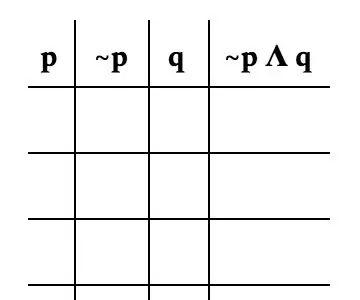
Řešení tabulek pravdy: Pravdivá tabulka je způsob, jak vizualizovat všechny výsledky problému. Tato sada instrukcí je určena pro lidi, kteří začínají s diskrétní matematikou. Dnes budeme cvičit s příkladem problému, který je specifický pro tyto pokyny. Ty s
Makro kvadratické rovnice v Excelu: 3 kroky

Makro kvadratické rovnice v Excelu: Kvadratickou rovnici můžete snadno vyřešit pouhým přechodem do makra spuštěného v makrech nástrojů. Jsem nový člen a opravdu potřebuji jakýkoli druh zpětné vazby, kterou můžete poskytnout. Užijte si nepoužívání papíru, který tyto rovnice řeší
